Napraw czarny ekran League of Legends w systemie Windows 10
Różne / / November 28, 2021
League of Legends, znana jako League lub LoL, osiągnęła ogromną popularność od czasu swojej premiery w 2009 roku. Gra kończy się, gdy drużyna pokona przeciwnika i zniszczy Nexus. Jest obsługiwany zarówno w systemie Microsoft Windows, jak i macOS. Czasami jednak, gdy próbujesz zalogować się do gry, napotykasz problem z czarnym ekranem League of Legends. Podczas gdy inni narzekali na to po wyborze mistrza. Kontynuuj czytanie, aby naprawić problem z czarnym ekranem League of Legends w systemie Windows 10.

Zawartość
- Jak naprawić czarny ekran League of Legends na komputerze z systemem Windows 10?
- Wstępne kontrole w celu naprawienia czarnego ekranu LoL
- Metoda 1: Uruchom LoL jako administrator
- Metoda 2: Zaktualizuj sterowniki ekranu
- Metoda 3: Zainstaluj ponownie sterowniki ekranu
- Metoda 4: Wyłącz skalowanie wyświetlania i optymalizacje na pełnym ekranie.
- Metoda 5: Włącz tryb gry
- Metoda 6: Zaktualizuj system Windows.
- Metoda 7: Usuń zakłócenia antywirusowe innych firm
- Metoda 8: Zainstaluj ponownie League of Legends
- Metoda 9: Wykonaj czysty rozruch komputera
Jak naprawić czarny ekran League of Legends na komputerze z systemem Windows 10?
Czasami podczas logowania do gry pojawia się czarny ekran. Zobaczysz tylko górny i dolny pasek gry, ale środkowy obszar jest całkowicie pusty. Powody powodujące ten problem są wymienione tutaj:
- Alt + Tab klawisze – Wielu użytkowników zgłosiło, że wspomniany problem występuje, jeśli naciśniesz jednocześnie klawisze Alt i Tab, aby przełączyć ekrany podczas logowania do LOL.
- MistrzWybierz – Wiele razy po wybraniu bohatera pojawia się problem z czarnym ekranem League of Legends w systemie Windows 10.
- Pełny ekran - Gdy grasz w grę w trybie pełnoekranowym, możesz napotkać ten błąd ze względu na rozmiar ekranu gry.
- Rozdzielczość gry – Jeśli rozdzielczość gry jest większa niż rozdzielczość ekranu pulpitu, napotkasz wspomniany błąd.
- Zakłócenia antywirusowe innych firm — Może to powodować problem z czarnym ekranem LoL podczas nawiązywania połączenia bramy.
- Przestarzałe Windows i sterowniki – Twoja gra może często napotykać usterki i błędy, jeśli Twój system i sterowniki są nieaktualne.
- Uszkodzone pliki gry – Wielu graczy napotyka problemy, gdy mają uszkodzone lub uszkodzone pliki gry. Ponowna instalacja gry powinna pomóc.
Lista metod naprawienia problemu z czarnym ekranem League of Legends została skompilowana i odpowiednio ułożona. Dlatego wdrażaj je, dopóki nie znajdziesz rozwiązania dla swojego komputera z systemem Windows 10.
Wstępne kontrole w celu naprawienia czarnego ekranu LoL
Zanim rozpoczniesz rozwiązywanie problemów,
- Zapewnij stabilną łączność z Internetem. W razie potrzeby użyj połączenia Ethernet zamiast sieci bezprzewodowej.
- Uruchom ponownie komputer pozbyć się drobnych usterek.
- Dodatkowo uruchom ponownie lub zresetuj router ewentualnie.
- Sprawdź minimalne wymagania systemowe aby gra działała poprawnie.
- Zaloguj się jako administrator a następnie uruchom grę. Jeśli to zadziała, postępuj zgodnie z metodą 1, aby upewnić się, że gra działa z uprawnieniami administratora za każdym razem, gdy ją uruchamiasz.
Metoda 1: Uruchom LoL jako administrator
Aby uzyskać dostęp do wszystkich plików i usług w grze, potrzebujesz uprawnień administratora. Albo możesz napotkać problem z czarnym ekranem League of Legends. Wykonaj poniższe czynności, aby ustawić grę tak, aby działała z uprawnieniami administratora:
1. Kliknij prawym przyciskiem myszy League of LegendsLauncher.
2. Teraz wybierz Nieruchomości opcja, jak pokazano.

3. W oknie Właściwości przejdź do Zgodność patka.
4. Tutaj zaznacz pole oznaczone Uruchom ten program jako administrator.

5. Na koniec kliknij Zastosuj > OK aby zapisać zmiany.
Teraz ponownie uruchom grę, aby sprawdzić, czy problem został rozwiązany.
Metoda 2: Zaktualizuj sterowniki ekranu
Zaktualizuj sterowniki graficzne do najnowszej wersji, aby naprawić problem z czarnym ekranem League of Legends na komputerze stacjonarnym/laptopie z systemem Windows 10 w następujący sposób:
1. naciskać Klawisz Windows, rodzaj Menadżer urządzeńi uderzył Wejść aby go uruchomić.
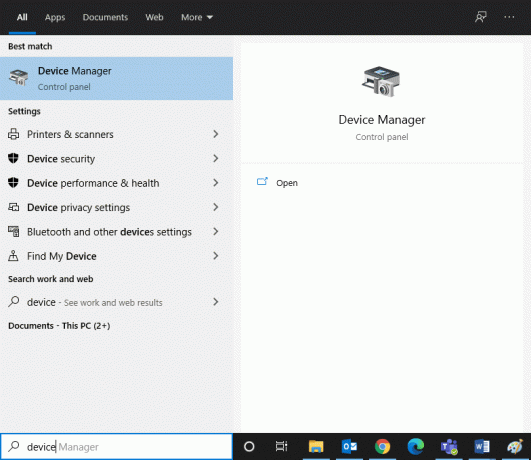
2. Kliknij dwukrotnie Karty graficzne by go rozwinąć.
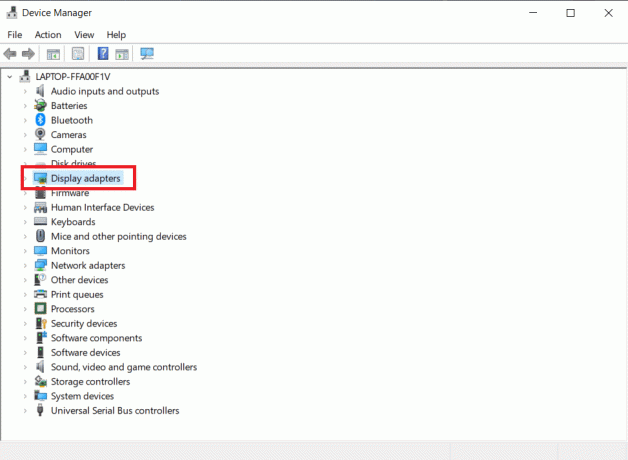
3. Teraz kliknij prawym przyciskiem myszy sterownik karty graficznej (np. NVIDIA GeForce 940MX) i wybierz Uaktualnij sterownik, jak pokazano poniżej.

4. Następnie kliknij Wyszukaj automatycznie sterowniki zainstalować najnowszy sterownik.
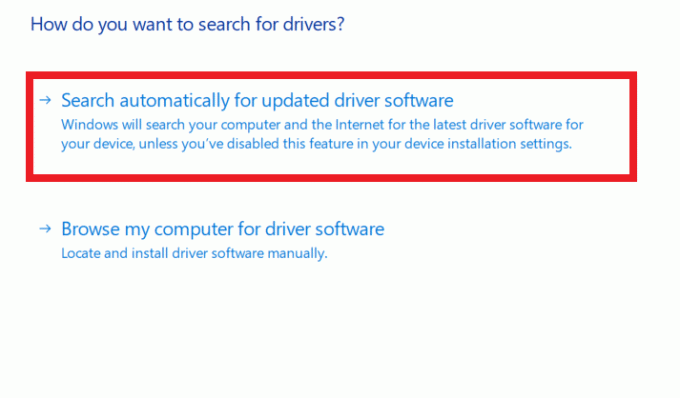
5. Po aktualizacji uruchom ponownietwój komputer i zagraj w tę grę.
Przeczytaj także: Jak stwierdzić, czy twoja karta graficzna umiera?
Metoda 3: Zainstaluj ponownie sterowniki ekranu
Jeśli aktualizacja sterowników nie rozwiąże problemu z czarnym ekranem League of Legends, możesz zamiast tego ponownie zainstalować sterowniki ekranu.
1. Iść do Menedżer urządzeń > Karty graficzne wykonując czynności opisane w Metodzie 2.
2. Kliknij prawym przyciskiem myszy sterownik ekranu (np. NVIDIA GeForce 940MX) i wybierz Odinstaluj urządzenie.
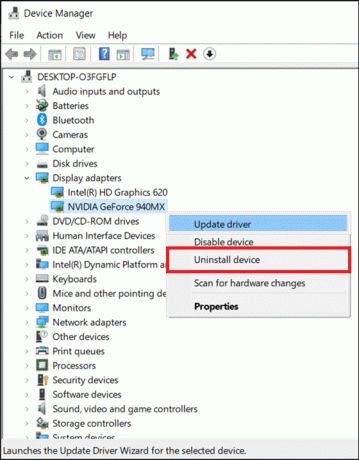
3. Na następnym ekranie zaznacz pole zatytułowane Usuń oprogramowanie sterownika dla tego urządzenia i kliknij Odinstaluj.
4. Po odinstalowaniu sterownika pobierz najnowszą wersję odpowiedniego sterownika ze strony producenta. Na przykład: AMD, NVIDIA, lub Intel.
5. Po pobraniu kliknij dwukrotnie pobrany plik i postępuj zgodnie z podanymi instrukcjami, aby go zainstalować.
6. Po zainstalowaniu uruchom ponownie komputer z systemem Windows i uruchom grę. Teraz sprawdź, czy naprawiłeś problem z czarnym ekranem League of Legends w swoim systemie.
Metoda 4: Wyłącz skalowanie wyświetlania i optymalizacje na pełnym ekranie
Funkcja skalowania wyświetlania pozwala modyfikować tekst, rozmiar ikon i elementy nawigacyjne w grze. Często ta funkcja może zakłócać twoją grę, powodując problem z czarnym ekranem League of Legends. Postępuj zgodnie z podanymi krokami, aby wyłączyć skalowanie wyświetlacza dla LOL”
1. Przejdź do Launcher League of Legends i kliknij go prawym przyciskiem myszy.
2. Wybierz Nieruchomości opcja, jak pokazano.

3. Przełącz na Zgodność patka. Tutaj, Wyłącz optymalizacje pełnoekranowe zaznaczając pole obok niego.
4. Następnie kliknij Zmień wysoką rozdzielczośćustawienia, jak pokazano poniżej.
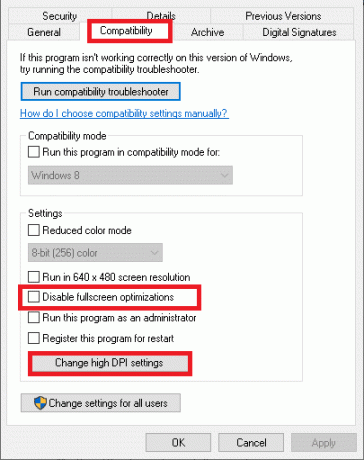
5. Zaznacz pole zaznaczone Zastąp zachowanie skalowania wysokiej rozdzielczości DPI i kliknij ok.
6. Wrócić do Zgodność w oknie Właściwości League of Legends i upewnij się, że:
- Uruchom program w trybie zgodności z: opcja nie jest zaznaczona.
- Uruchom ten program jako administrator opcja jest zaznaczona.
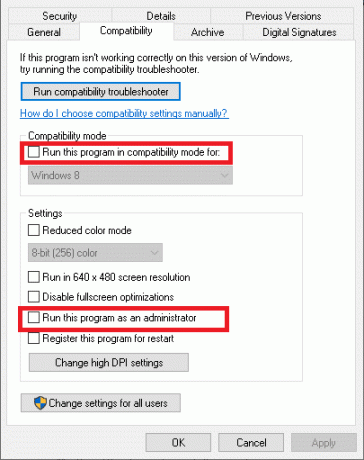
7. Na koniec kliknij Zastosuj > OK aby zapisać te zmiany.
Przeczytaj także:Jak naprawić problemy z otwieraniem klienta League Of Legends?
Metoda 5: Włącz tryb gry
Donoszono, że często granie w bardzo graficzne gry w trybie pełnoekranowym prowadzi do problemów z czarnym ekranem lub spadkiem klatek w League of Legends. Dlatego wyłączenie tego samego powinno pomóc. Przeczytaj nasz przewodnik na jak otwierać gry Steam w trybie okienkowym zrobić to samo.
Zamiast tego włącz tryb gry w systemie Windows 10, aby cieszyć się grą bez zakłóceń, ponieważ procesy w tle, takie jak aktualizacje systemu Windows, powiadomienia itp., są zatrzymane. Oto jak włączyć tryb gry:
1. Rodzaj Tryb gry w Wyszukiwanie w systemie Windows bar.
2. Następnie kliknij Ustawienia trybu gry, jak pokazano.
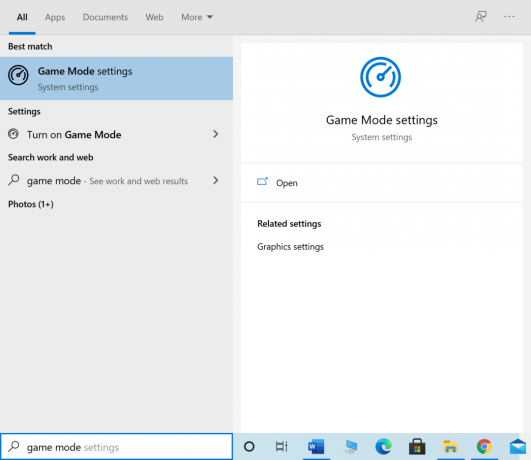
3. Tutaj włącz przełącznik, aby włączyć Tryb gry, jak pokazano poniżej.

Metoda 6: Zaktualizuj system Windows
Jeśli twój system Windows nie jest aktualny, pliki systemowe lub sterowniki nie będą kompatybilne z grą, co doprowadzi do problemu z czarnym ekranem League of Legends w systemie Windows 10. Wykonaj poniższe czynności, aby zaktualizować system operacyjny Windows na swoim komputerze:
1. wciśnij Okna + IKlucze razem do otwarcia Ustawienia w twoim systemie.
2. Teraz wybierz Aktualizacja i bezpieczeństwo, jak pokazano.
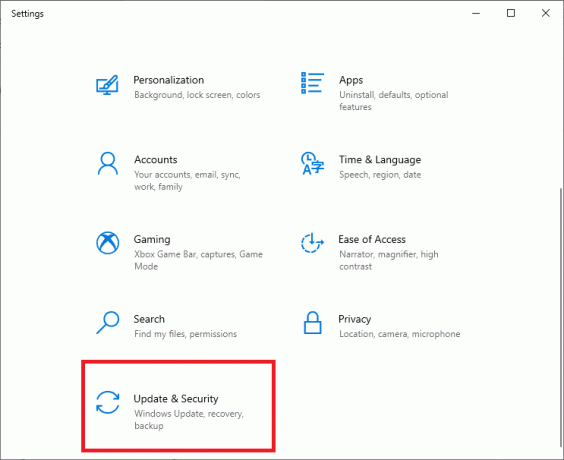
3. Teraz kliknij Sprawdź aktualizacje z prawego panelu.

4A. Kliknij Zainstaluj teraz aby pobrać i zainstalować najnowsze aktualizacje.

4B. Jeśli twój system jest już zaktualizowany, pokaże się Jesteś na bieżąco wiadomość.

5. Uruchom ponownietwój komputer i potwierdź, że problem został rozwiązany.
Przeczytaj także: Napraw spadki ramek League of Legends
Metoda 7: Usuń zakłócenia antywirusowe innych firm
W niektórych przypadkach oprogramowanie antywirusowe innych firm omyłkowo uniemożliwia uruchomienie zaufanych programów. Może to uniemożliwić twojej grze nawiązanie połączenia z serwerem i spowodować problem z czarnym ekranem League of Legends. Aby rozwiązać ten problem, możesz tymczasowo wyłączyć ochronę antywirusową obecną w systemie.
Notatka: Pokazaliśmy te kroki dla Avast Antywirus jako przykład.
1. Przejdź do Ikona antywirusa w pasek zadań i kliknij go prawym przyciskiem myszy.
Notatka: Tutaj pokazaliśmy kroki dla Avast Antywirus jako przykład.
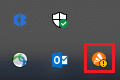
2. Teraz wybierz Kontrola tarcz Avast opcja.
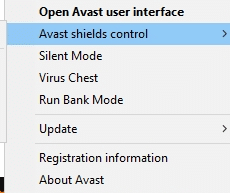
3. Tutaj, wybierz opcję według Twojej wygody:
- Wyłącz na 10 minut
- Wyłącz na 1 godzinę
- Wyłącz do momentu ponownego uruchomienia komputera
- Wyłącz na stałe
Przeczytaj także:Napraw blokowanie Avast League of Legends (LOL)
Metoda 8: Zainstaluj ponownie League of Legends
Jeśli problemu związanego z LoLem nie da się rozwiązać w ten sposób, najlepszą opcją jest odinstalowanie gry i ponowne jej zainstalowanie. Upewnij się, że zainstalowałeś najnowszą wersję gry, gdy pobierzesz ją ponownie. Oto kroki, aby wdrożyć to samo:
1. naciskać Okna typ klucza aplikacjei uderzył Wejść Wystrzelić Aplikacje i funkcje okno.
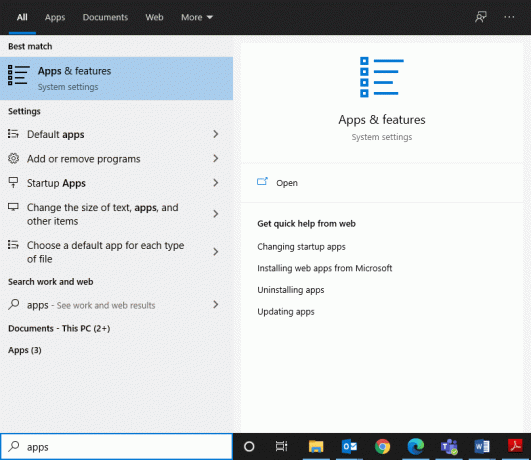
2. Szukaj League of Legends w przeszukaj tę listę pole wyróżnione poniżej.

3. Kliknij League of Legends z wyników wyszukiwania i kliknij Odinstaluj.
4. Po odinstalowaniu gry wyszukaj %dane aplikacji% otworzyć Roaming danych aplikacji teczka.
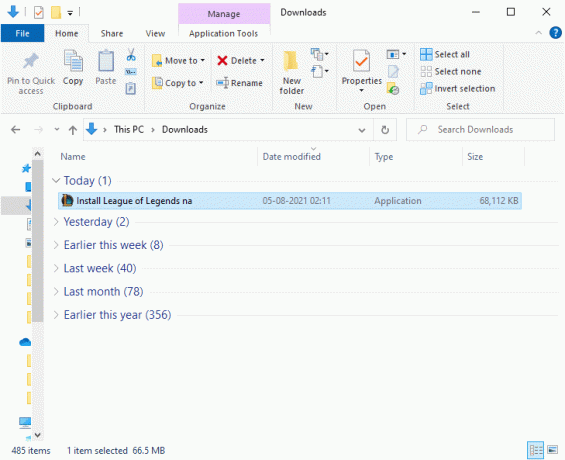
5. Kliknij prawym przyciskiem myszy Folder League of Legends oraz Kasować to.
6. Ponownie naciśnij Klawisz Windows szukać %Lokalne dane aplikacji% otworzyć Lokalne dane aplikacji teczka.
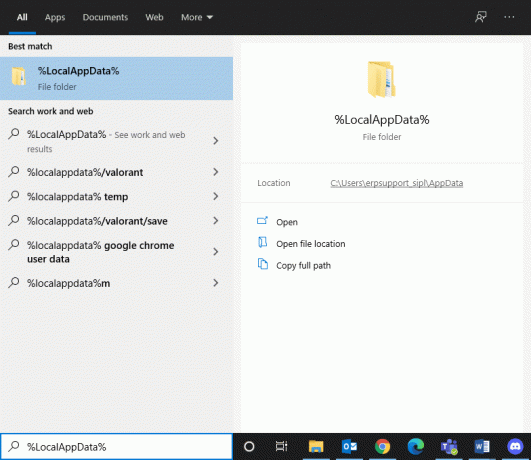
7. Przewiń w dół do League of Legendsteczka oraz Kasować tak jak wcześniej.
Teraz pomyślnie usunąłeś League of Legends i jego pliki ze swojego systemu.
8. Otwórz przeglądarkę internetową i pobierz League of Legends stąd.
9. Po pobraniu otwórz plik instalacyjny jak pokazano niżej.
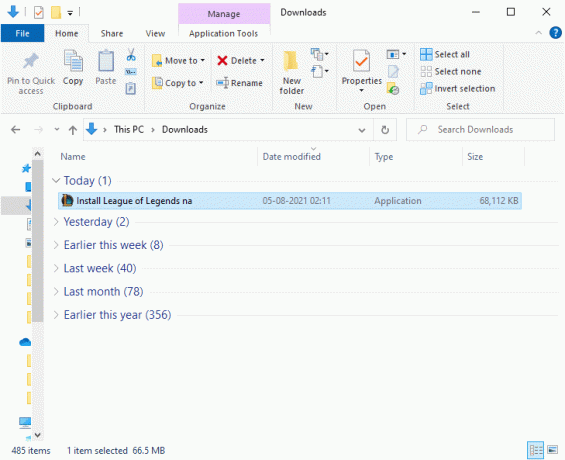
10. Teraz kliknij zainstalować możliwość rozpoczęcia procesu instalacji.

11. Podążaj za instrukcje na ekranie aby zakończyć proces instalacji.
Metoda 9: Wykonaj czyszczenie Uruchamianie komputera
Problemy dotyczące czarnego ekranu League of Legends po wybraniu bohatera można naprawić przez czysty rozruch wszystkich podstawowych usług i plików w systemie Windows 10, jak wyjaśniono w naszym przewodniku: Wykonaj czysty rozruch w systemie Windows 10.
Zalecana:
- Napraw Spotify nie otwierający się w systemie Windows 10
- Jak zaktualizować Discord
- 5 sposobów na naprawę klienta Steam
- Napraw problem z upadkami Overwatch FPS
Mamy nadzieję, że ten przewodnik był pomocny i można go naprawić Czarny ekran League of Legends problem w urządzeniu. Daj nam znać, która metoda zadziałała najlepiej. Ponadto, jeśli masz jakieś pytania/sugestie dotyczące tego artykułu, możesz je umieścić w sekcji komentarzy.



